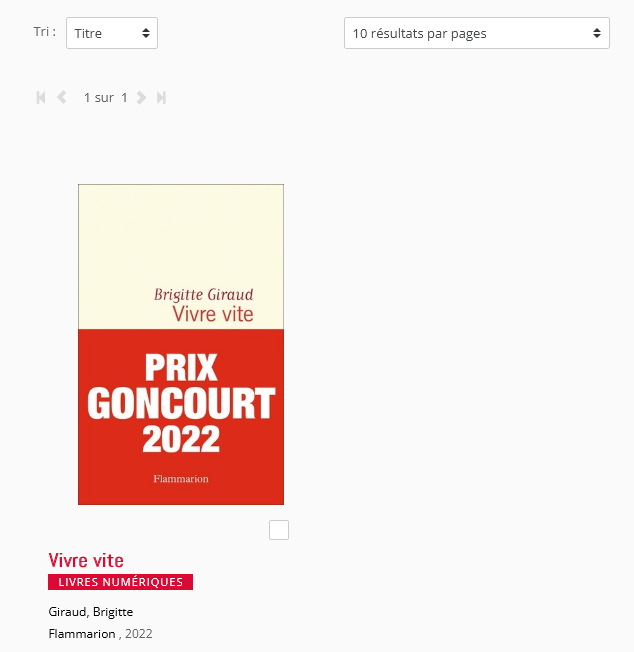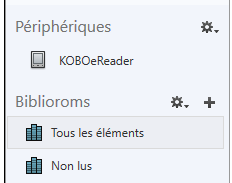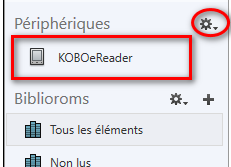Les livres numériques proposés par l'offre en ligne des Médiathèques de Roannais Agglomération contiennent des DRM d'Adobe. Ces verrous numériques protègent les œuvres du piratage.
Pour lire un de nos ouvrages, il faut donc, dans un premier temps, s'identifier en créant un Adobe ID. C'est gratuit et cela ne nécessite que l'utilisation de sa boite mail personnelle.
La deuxième étape consiste donc à télécharger le livre numérique sur votre ordinateur puis à le transférer sur votre liseuse à l'aide du logiciel Adobe Digital Edition.
Mode d'emploi - liseuse (Windows)
MODE D'EMPLOI
1. Télécharger votre livre numérique
Connectez-vous au site des Médiathèques de Roannais Agglomération avec votre identifiant et votre mot de passe.

Recherchez le livre numérique que vous souhaitez télécharger.

Cliquez sur le livre numérique choisi.
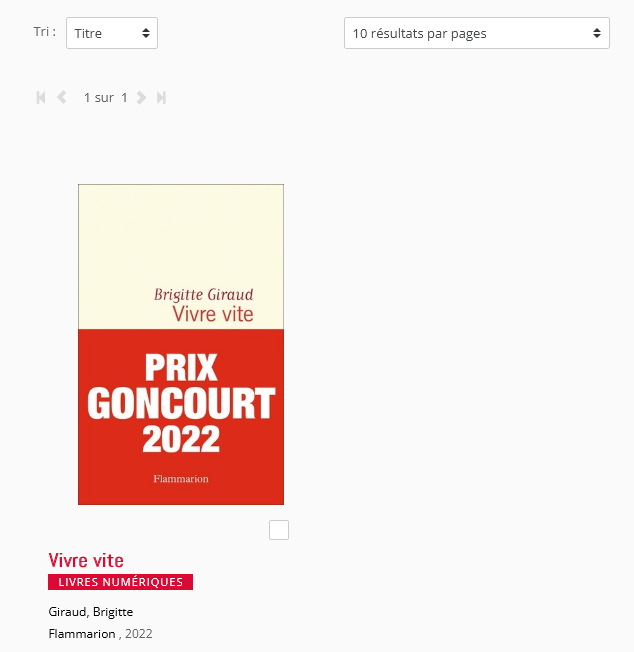
Cliquez sur le bouton Emprunter situé dans partie Exemplaires en bas de la notice du livre numérique.

Une fenêtre s'ouvre.
Dans un premier temps, vous devez choisir le matériel sur lequel vous souhaitez visionner le livre numérique. Choisissez PC (Apple).
Dans un second temps, vous devez choisir l'application de lecture qui sera utilisée pour télécharger le livre numérique. Choisissez Adobe Digital Editions.
Enfin appuyez sur le bouton Emprunter une fois le matériel et l'application choisis.

Appuyez sur le bouton Télécharger pour enregistrer le livre numérique sur votre smartphone ou sur votre tablette.

2. Lire un livre numérique sur sa liseuse
Il vous est alors proposé d’ouvrir ou de télécharger un fichier URLlink.acsm.
Si Adobe Digital Editions n'ouvre pas le livre automatiquement, allez chercher le document dans le dossier de téléchargement de votre ordinateur et ouvrez le fichier avec le logiciel.

Adobe Digital Editions ajoutera le livre dans la bibliothèque du logiciel.
Vous êtes dans l'onglet Tous les éléments du logiciel. Vous pouvez maintenant lire le livre dans Adobe Digital Editions et/ou le transférer sur votre liseuse.

Attention : La première fois que vous transférez un livre sur votre liseuse, celle-ci doit être autorisée avec le même Adobe ID que le logiciel Adobe Digital Editions.
Connectez votre liseuse à votre ordinateur grâce au câble USB. Suivant le modèle de liseuse, vous êtes connecté automatiquement ou cela vous est proposé sur la machine.
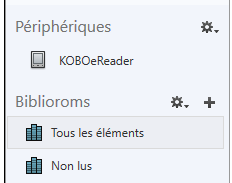
Vous devez maintenant autoriser votre liseuse avec le même Adobe ID que le logiciel.
Dans Adobe Digital Editions, cliquez sur le nom de la liseuse dans le champ Périphériques, puis sur la molette au-dessus à droite.
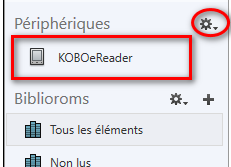
Cliquez sur Autoriser le périphérique.

Par défaut, le logiciel vous proposera d’enregistrer l’identifiant Adobe paramétré dans le logiciel sur la liseuse.
Dans le champ Biblioroms/Tous les éléments, sélectionnez le livre que vous désirez transférer. Faites un clic droit avec la souris. Cliquer sur Copier sur l'ordinateur/périphérique puis sélectionnez la liseuse.

Une fois votre livre transféré vers votre liseuse, pour éjecter votre liseuse de façon sécurisée, allez dans la zone de notifications de Windows située dans le coin inférieur droit de l’écran sur la barre de tâche et cliquez sur l’icône d’éjection de périphérique au-dessus.
Cliquez sur Éjecter.
Vous pouvez maintenant débrancher le câble USB de la liseuse de votre ordinateur et lire le livre transféré dans la machine.